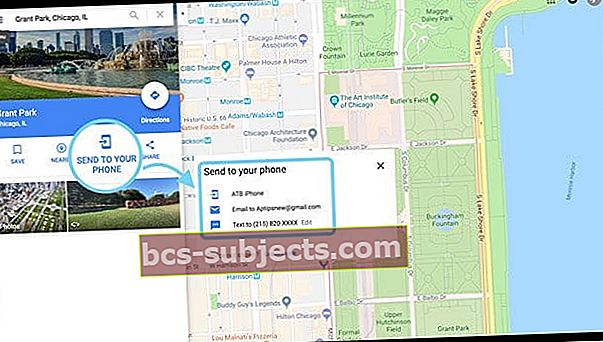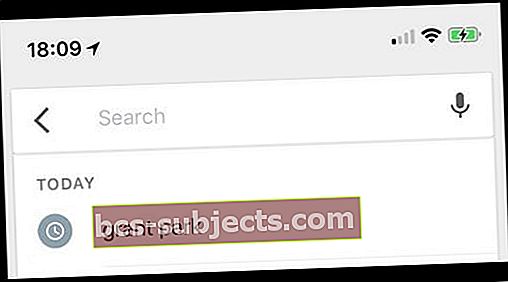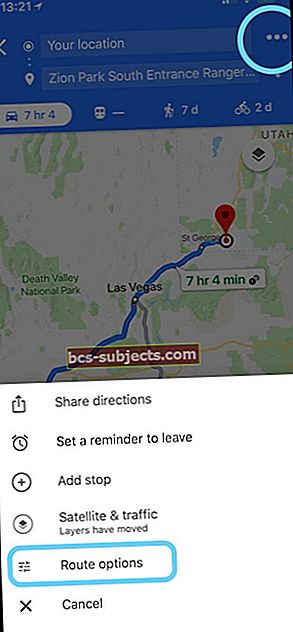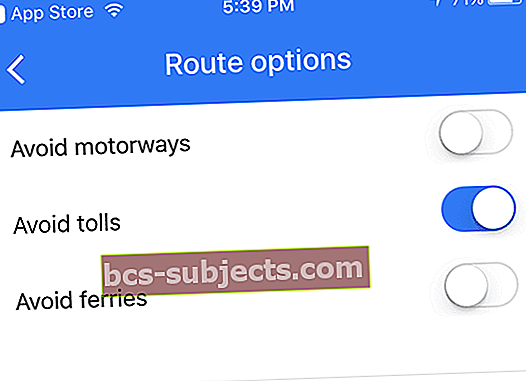Ehkki paljud teist kasutavad sihtpunktide juhiste leidmiseks Google Mapsi iPhone'i rakendust, ei pruugi te kasutada kõiki funktsioone, mida rakendus pakub. Paljusid neist vähem tuntud funktsioonidest tasub uurida Google Mapsi kasutuskogemuse täiendavate eeliste saamiseks.
Järgmises artiklis saate teada 11 Google Mapsi nõuannet, mida saate oma iPhone'is juba täna kasutama hakata!
Jaanuar 2020 Värskendus iOS-i kasutajate Google Mapsis.
Kuna Google tähistab Google Mapsi 15 aastat, on siin mõned meie uusimad funktsioonid Google Mapsis, millest võite puududa. Google teatas ka uuest liitreaalsusel põhinevast navigeerimisest 2019. aastal, kuid see ei avanud seda iPhone'i kasutajatele märkimisväärsel viisil.
Alustades liiklusest teatamisest politseipüüniste tuvastamiseni ja võrguühenduseta kaartide kasutamiseta oma tagamaareisidel, siin on meie teised 4 lugema artikleid teenuses Google Maps iPhone'i kasutajatele.
1. näpunäide teie Google Mapsi iPhone'i rakenduse jaoks: lisage oma töö ja kodu
Kui otsite sageli juhiseid oma kodust või töökohast kuhugi mujale, peate iga kord juhiste küsimisel sisestama oma kodu või töökoha täieliku aadressi. Aga mitte rohkem! Google Maps võimaldab teil mõlemad need kohad rakenduse sisse salvestada, nii et te ei peaks oma kodust või ettevõttest reisides iga kord juhiseid soovides sisestama neid täielikke aadresse.
Kodu ja töökoha aadressi määramiseks käivitage oma Google Mapsi iPhone'i rakendus, minge vasakus ülanurgas olevale menüünupule ja valige oma kohad. Järgmisel ekraanil lisage oma kodu ja töökoha aadressid. Peate seda tegema ainult üks kord! Nüüdsest pääsete liikvel olles juurde oma kodu või töökoha aadressile, sisestades lihtsalt kodu või töökoha.
Lisaks hoiab töökoha ja kodu lisamine Google Mapi jaotisse Teie kohad kokku teie aega, nii et saate enne uksest väljumist reaalajas liikluse ja ühistranspordi värskendusi!
2. Minge kiiremini navigeerimisrežiimi
Google Mapsi navigeerimisrežiim annab teile samm-sammult juhised, kuhu suundute, ja pääsete sellele rakendusest hõlpsasti juurde. Sinna jõudmiseks kulub siiski paar kraani. Hea uudis, Google Mapsi navigeerimisrežiimile pääsemiseks on olemas otsetee ja see aitab teil režiimi käivitada vaid ühe puudutusega.
Kui olete sihtkoha aadressi sisestanud, puudutage navigeerimisrežiimi käivitamiseks lihtsalt paremas alanurgas kuvatavat sinist ikooni.
3. Suumimiseks ja vähendamiseks topeltpuudutage
Traditsiooniline suumimise ja suumimise viis Google Mapsi rakenduses on näpistamismeetod, mis töötab enamikus seadmetes. Google Mapsi iPhone'i rakenduses on nüüd veelgi lihtsam viis sisse ja välja suumida!
Kui teil on saadaval ainult üks käsi, puudutage lihtsalt rakenduse ekraanil topeltpuudutust, hoidke seda all ja lohistage kaardi suurendamiseks või vähendamiseks üles või alla. Kaks korda teipimine, suumimise all hoidmine ja seejärel ülespoole lohistamine suumide alla lohistades - see on lihtne, kui olete sellega harjunud! See funktsioon on suurepärane, kui saate kõigis soovitud kohtades lähemalt või laiemalt vaadata, kasutades ainult ühte kätt või isegi ainult ühte sõrme.
4. Lisage oma sihtkohta rohkem kui üks peatus
Kui kavatsete enne peamisse sihtkohta suundumist peatuda, on Google Mapsi uue peatuse lisamine üllatavalt lihtne! Ja seda värskendatakse koheselt, et näidata juhiseid selle peatuse ja seejärel teie lõppsihtkohta jõudmiseks. Kas soovite lisada mitu peatust enne koju või lõppsihtkohta suundumist? Noh, see on ka lihtne! Google Maps pakub käepärase funktsiooni, mis võimaldab teil igal reisil kinnitada arvukalt peatusi. Kui olete sisestanud oma aadressi ja sihtkoha aadressi, puudutage paremas ülanurgas kolme punkti ja valige Lisa peatus. See võimaldab teil praegusele marsruudile lisada ühe või mitu peatust.
Kui olete sisestanud oma aadressi ja sihtkoha aadressi, puudutage paremas ülanurgas kolme punkti ja valige Lisa peatus. See võimaldab teil praegusele marsruudile lisada ühe või mitu peatust.
5. Hankige Uber või Lyft Google Mapsist
Ehkki Uberi ja Lyfti jaoks mõeldud sõidurakenduste või takso taotlemiseks võite alati kasutada spetsiaalseid rakendusi, lubab Google Maps teil taotleda sõitu otse rakendusest endast. Nii täidetakse nende teenuste jaoks aadressid ja aadress automaatselt ning näete isegi rakenduses ligikaudseid hindu.
Sellele juurdepääsemiseks sisestage rakenduses aadress ja aadress ning toksake seejärel käsiikooni lehvitavat meest. See näitab teie piirkonnas saadaolevaid takso- või sõidujagamisoperaatoreid ning sõidu taotlemiseks võite neid puudutada.
6. Laske arvutil teie iPhone'i juhiseid saata
- Logige sisse mis tahes arvutis oma Google'i kontole
- Avage uus brauseriaken ja külastage Google Mapsi
- Sisestage otsinguribale soovitud aadress või koha nimi
- Puudutage nuppu Saada oma telefoni
- Valige seade, telefoninumber või e-posti aadress, mis on seotud teie Google'i kontoga (kui te oma praegust teavet ei näe, avage jaotis Minu konto ja värskendage oma teavet)
- Google saadab lingi ja kinnitab selle saatmist
- Kaardi nägemiseks otsige uut teksti, e-posti aadressi või Google Mapi rakenduse märguannet
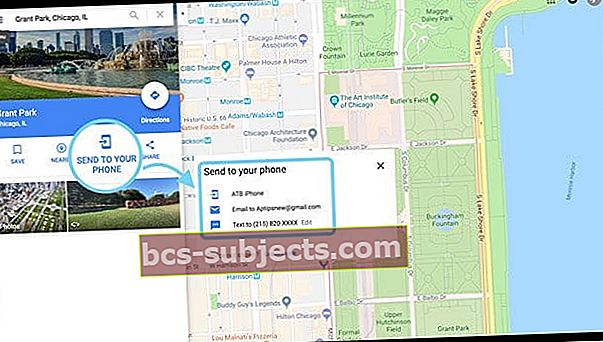
- VÕI avage oma iPhone'is Google Mapsi rakendus
- Puudutage menüüikooni ja valige Seaded ning veenduge, et olete sisse logitud samale Google'i kontole
- Kui olete sisse loginud, puudutage Google Mapsi otsinguriba
- Äsja arvutis otsitud koha aadress kuvatakse hiljutiste otsingute loendi esimese üksusena. Ja kõik hiljutised otsingud kuvatakse ka edasiste soovituste loendina
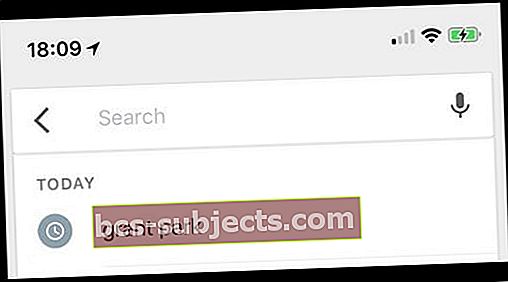
7. Otsige kohvikuid ja restorane
Kui te ei tea koha täisnime, on lihtne otsida laialdaselt selliseid asju nagu kohvikud või restoranid ja rakendus kuvab teie kaardil kõik sellised teie ümber olevad kohad. Sel viisil, kui tunnete end kunagi näljasena ja te ei tea läheduses asuvate restoranide nimesid, otsige lihtsalt sõna „restoranid” ja see näitab teile kõigi teie lähipiirkonnas saadaolevate restoranide loendit.
Tehke see otsing rakenduse peamises otsingukastis.
8. Jagage oma lemmikkohti oma sõpradega
Kui leiate mõne laheda või huvitava koha, kasutage seda oma sõprade ja perega jagamiseks Google Mapsi! Sel viisil jagamine on lihtsaim viis kõigi oma uurimiste tutvustamiseks, võimaldades kõigil teistel seda oma seadmetes Google Mapsi rakenduse ühe lingi kaudu leida. Ja nad saavad koha täpse asukoha ja saavad ka juhiseid, nii et keegi ei lähe teelt enam kunagi kaduma!
Jagage mis tahes kohta oma Google Mapsi rakenduses
- Avage Google Maps
- Puudutage oma asukohta, maamärki või visake kaardile nööpnõel
- Valige nupp Jaga
- Valige, kuidas jagamislehelt jagamismeetod jagatakse, st see asukoht, sõnum, e-post jne
- Google pakub oma sõpradele ja pereliikmetele saatmiseks lühikese lingi kohast
9. Kontrollige ühistranspordi sõiduplaane
Kui soovite kuhugi minna ühistransporditeenuseid kasutades, näitab Google Maps teile kõiki saadaolevaid valikuid koos nende sõiduplaanidega. Rakendus tagab, et teil on kõige täpsem ja ajakohasem teave.
Sisestage rakenduses aadress, puudutage juhiseid ja puudutage rongiikooni. See näitab saadaolevaid ühistranspordi busse ja rongiteenuseid. Kui teil on vaja oma lõppsihtkohta jõudmiseks ümber istuda mõnele muule bussile, rongile või muule transpordiliigile, näitab see seda teavet ka ekraanil.
10. Lisage oma lemmikkohtadele kohandatud nimi
Kui te ei mäleta kõiki kohti, kus külastate Google Mapsi, on neile kohtadele siltide lisamine lihtne! Nii tunnevad kõik teie lemmiksaidid teie kohandatud siltide järgi. See muudab nende kohtade jaoks juhiste otsimise palju lihtsamaks.
Tehke seda, valides asukoha või visates nõela ja seejärel seda koputades. Valige ekraanimenüüst Silt ja nimetage see. Kui te ei näe ekraanil valikut Silt, puudutage paremas ülanurgas kolme punkti ja valige Lisa silt.
11. Vältige teemakse sisaldavaid teid
Kui plaanite kuhugi minna ja ei soovi teemaksude eest maksta, aitab Google Maps teil seda teha. Kui otsite rakenduses juhiseid koha saamiseks, paluge kaardil näidata ainult neid teid, millel pole teemaksu.
Kui olete rakenduses sihtkoha sisestanud
- Vajutage nuppu Juhised
- Puudutage paremas ülanurgas kolme punktiga menüüd ja valige Marsruudi suvandid
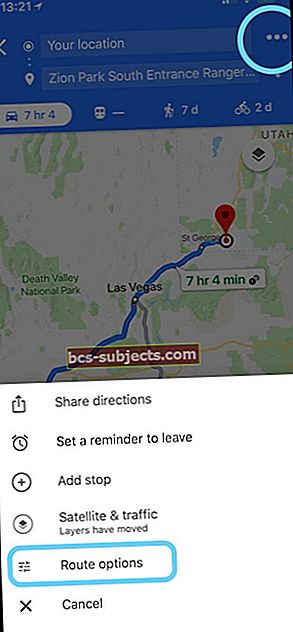
- Seejärel lülitage sisse valik Vältida tasulisi tasusid ja rakendus näitab teile ainult teid, millel pole tasu
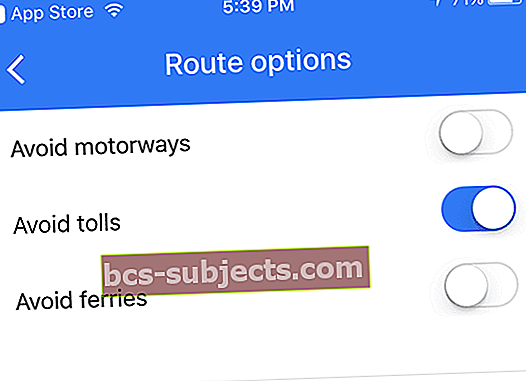
Boonus Uus näpunäide Google'ilt
Kasutades oma iPhone'is Google Mapsi, saate nüüd ühe puudutusega juurde pääseda reaalajas edasi-tagasi reisimise teabele ja teie läheduses olevatele kohtadele. See funktsioon oli saadaval ainult eelmisel aastal Android-telefonides, kuid nüüd on Google selle välja andnud ka iOS-i jaoks. Sellest nädalast peaksite saama oma iPhone'i funktsioonile juurde pääseda.

Pühkige lihtsalt üles ja näete kolme vahelehte - vahekaart Avastamine, Sõidu- ja Ühistranspordi sakk -, mis aitavad teil leida lähedal asuvat restorani, ületada liiklust või jõuda järgmise bussini. Sõltumata sellest, millist iOS-i seadet te kasutate, saab Google Maps teid juhtida ja aitab teil uurida ümbritsevat maailma. See on tõeline mugav funktsioon, mida me naudime üsna vähe. Edasi ja proovi !!
Loodame, et mõned neist nõuannetest on teile kasulikud. Millised on teie lemmiknipid ja nipid? Kas soovite kasutada koha üldise tunde saamiseks Apple Mapsi ja kasutada üksikasjalike juhiste saamiseks Google Mapsi või olete pigem Waze'i fänn?
Kommenteerige palun allpool ja jälgige meid ka meie Facebooki lehel, et saada täiendavaid näpunäiteid.